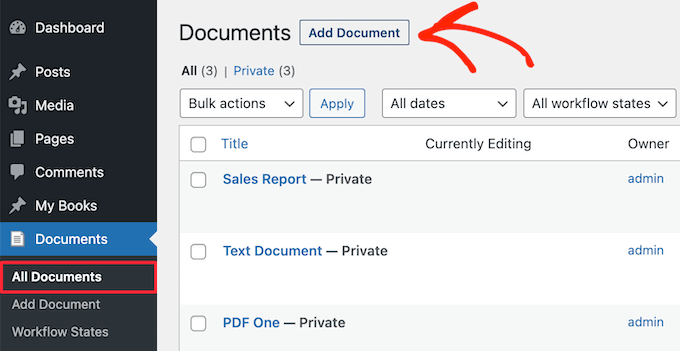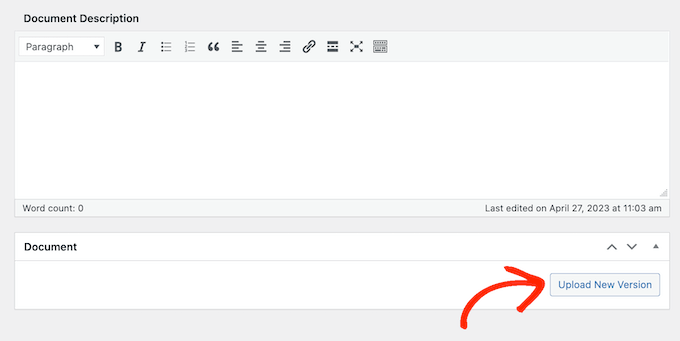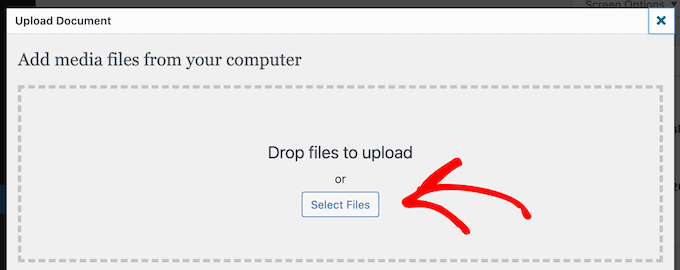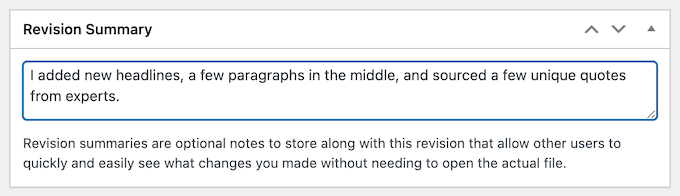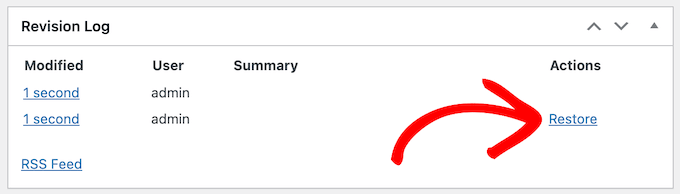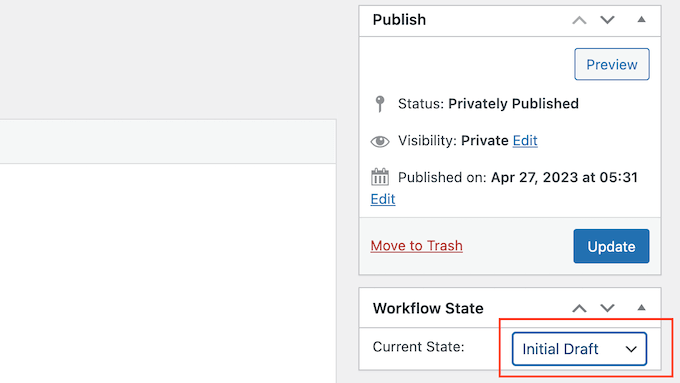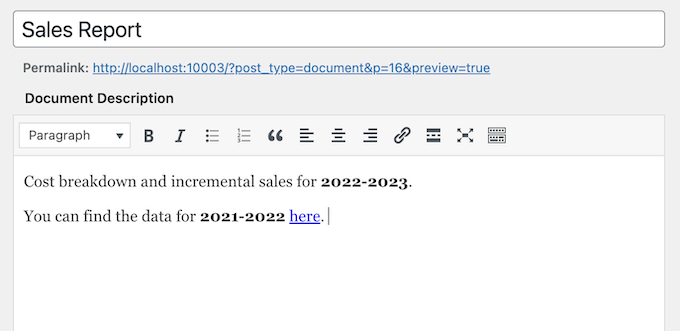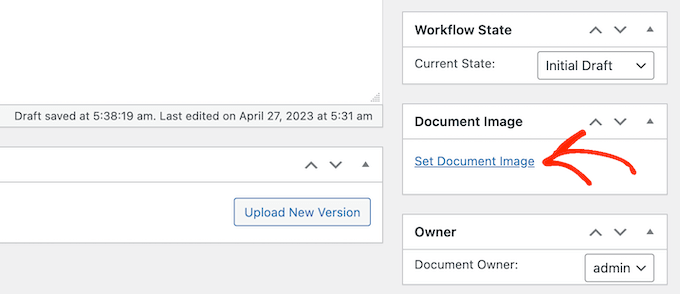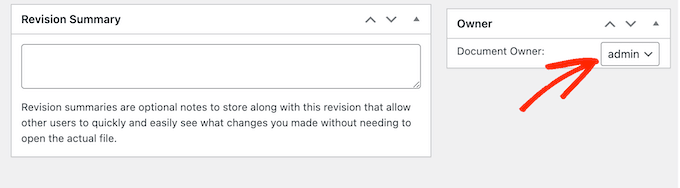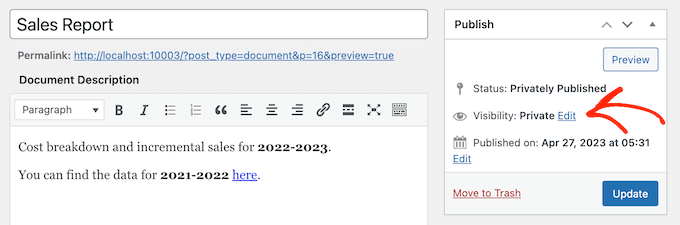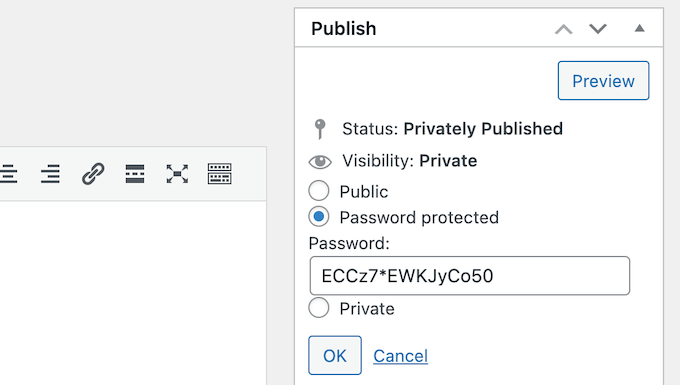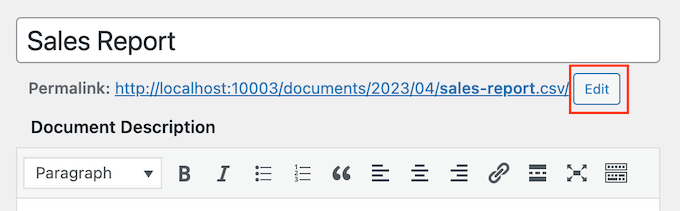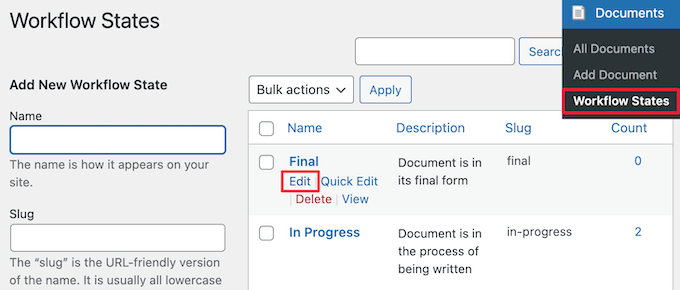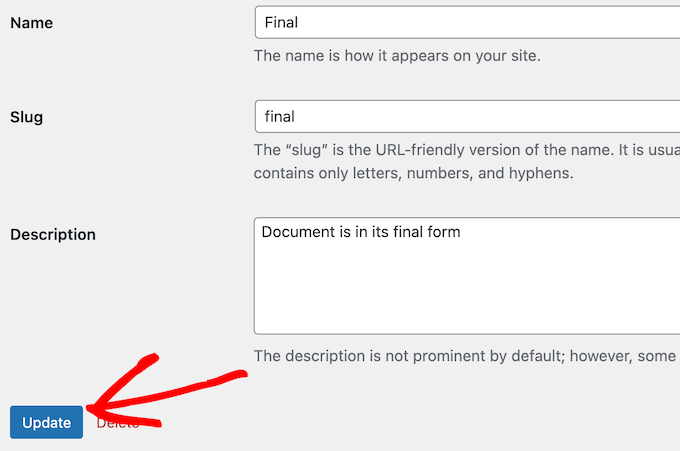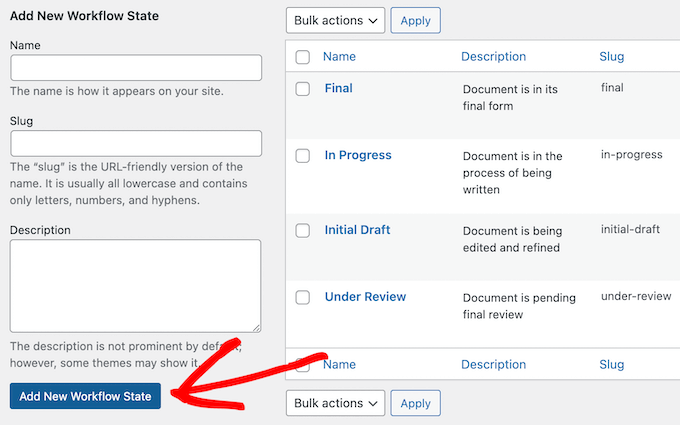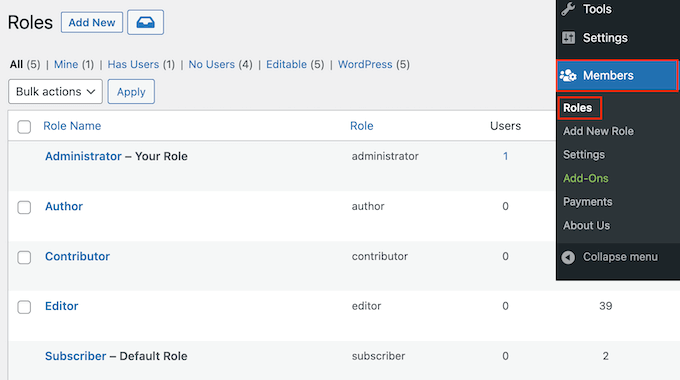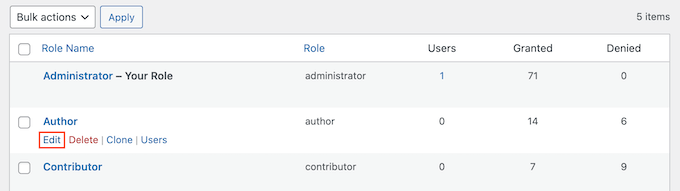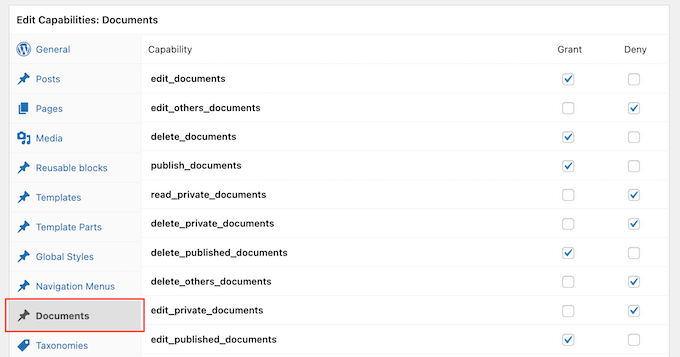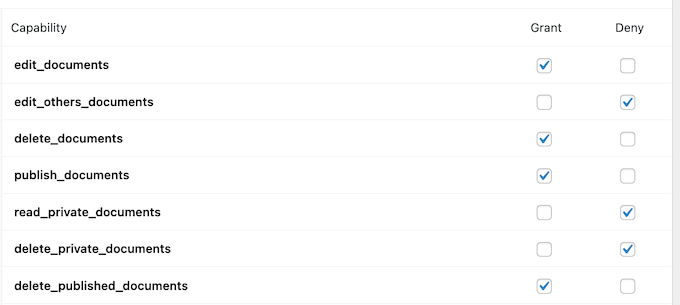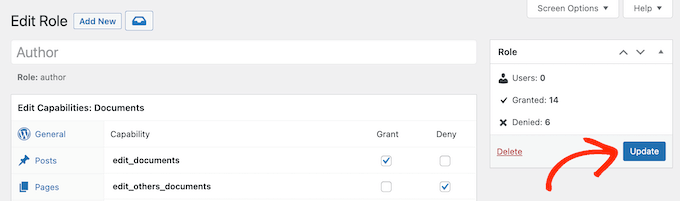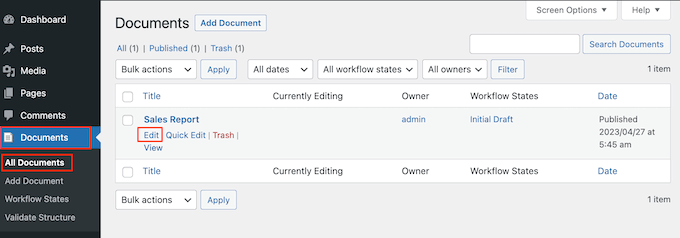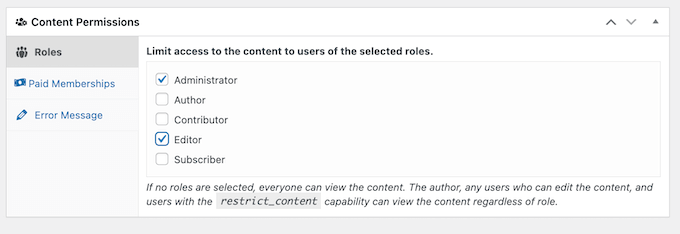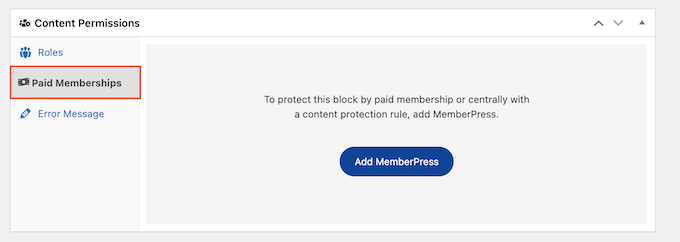Cómo utilizar WordPress para gestionar documentos o archivos¶
Uno de los retos habituales a los que se enfrentan los usuarios es la gestión de documentos o archivos. Mantener un seguimiento de las revisiones, el control de acceso y simplemente localizar los archivos que necesita puedes convertirse rápidamente en una pesadilla que consume tiempo si está gestionando un equipo. Pero en WPBeginner tenemos la solución.
¿Por qué utilizar WordPress para gestionar documentos y archivos?¶
Si formas parte del equipo de contenidos, es posible que utilices varias plataformas para comunicarte y trabajar en tus tareas. Por ejemplo, puedes compartir borradores utilizando una plataforma como Google Drive, hacer un seguimiento del proyecto con Asana y comunicarte con los miembros de tu equipo mediante Slack. Después, tendrás que publicar el borrador final junto con las imágenes en WordPress. El problema es que es fácil perder el seguimiento de un documento cuando se utilizan tantas herramientas diferentes.
Si estos archivos y documentos se utilizarán para su sitio de WordPress, entonces le recomendamos mantener todo en un solo lugar en su escritorio de WordPress. De este modo, podrá gestionar, actualizar y publicar contenidos de forma eficaz sin tener que navegar por diferentes herramientas.
Por defecto, WordPress tiene una biblioteca de medios incorporada que puedes utilizar para almacenar varios tipos de archivos. La pega es que solo puedes almacenar y organizar archivos en ella y poco más.
Con esto en mente, vamos a ver cómo utilizar WordPress para gestionar tus documentos y archivos fácilmente.
Paso 1: Instalar WP Document Revisions y Members Plugins¶
La forma más sencilla de establecer un sistema de gestión de documentos en WordPress es utilizando WP Document Revisions. Este plugin te permite trabajar en archivos con otras personas, almacenar documentos en línea y ver un historial completo de revisiones de cada documento.
Otro plugin que deberías instalar es Members. Este plugin te permite crear y personalizar los permisos para los perfiles de usuario de WordPress, lo que te será muy útil para gestionar los accesos a los documentos. Para este módulo, la versión gratuita de Members es suficiente.
Lo primero que tienes que hacer es instalar y activar estos plugins.
Paso 2: Subir un nuevo documento a WP Document Revisions¶
Después de activar el plugin WP Document Revisions, verá una nueva opción Documentos en el menú de la izquierda.
Intentemos subir un documento a WordPress. Para ello, dirígete a Documentos ” Todos los documentos. A continuación, haz clic en el botón “Añadir documento”.
A continuación, debes asignar un título al documento. Debe ser algo que le ayude a identificar el documento, especialmente si comparte el escritorio de WordPress con otras personas, como blogueros invitados.
Una vez hecho esto, haz clic en el botón “Subir nueva versión”.
Esto abre la ventana emergente Subir documento, que funciona de forma similar a la biblioteca de medios estándar de WordPress.
puedes arrastrar y soltar el documento en la ventana emergente o hacer clic en “Seleccionar archivo” y elegir un archivo de su ordenador.
WP Document Revisions ahora subirá el archivo a WordPress.
WP Document Revisions tiene potentes características de control de versiones. Esto puedes ayudarte a colaborar con otras personas mostrando el historial completo de un documento. Incluso puedes abrir versiones anteriores del archivo y restaurar una versión anterior en cualquier momento.
Cada vez que suba o actualice un documento, puedes escribir una nota en el Resumen de revisión.
Estas notas aparecerán en el registro de revisiones hacia la parte inferior de la pantalla, junto al nombre de la persona que realizó la actualización.
Si la actualización incluía una nueva subida de archivos, también verá un enlace “Restaurar”.
Basta con hacer clic en el enlace para restaurar esta versión del documento. Aunque vuelvas a una versión anterior del archivo, el historial permanecerá intacto, por lo que no perderás ninguna información.
Una vez hecho esto, puedess establecer el estado del flujo de trabajo del documento.
Si comparte el Escritorio con otras personas, esto permite que todos sepan que el documento es un borrador inicial, está en proceso de reseña / valoración, o en algún otro estado. Esto puedes ayudarte a evitar malentendidos y a mejorar el flujo de trabajo editorial en blogs de WordPress con varios autores.
Sólo tiene que abrir el desplegable “Estado del flujo de trabajo” y elegir una opción de la lista.
A continuación, puedess añadir una descripción, que ayudará a otros usuarios a entender de qué trata el archivo.
Para ello, basta con escribir en el editor de texto. Esta sección incluye todas las opciones estándar de formato de texto, para que puedas añadir un enlace y crear viñetas y listas numeradas, así como añadir formato en negrita y cursiva y mucho más.
También puedes añadir una imagen del documento, que puedes ayudar a los usuarios a entender el archivo o proporcionar información adicional, similar a un índice o apéndice.
El proceso es similar al de añadir una imagen destacada a entradas y páginas de WordPress. Simplemente seleccione “Establecer imagen del documento” y, a continuación, elija una imagen de la biblioteca de medios o suba un nuevo archivo desde su ordenador.
Cuando subes un archivo, WP Document Revisions te marca como propietario del documento.
Para asignar este archivo a otra persona, sólo tienes que abrir el menú desplegable “Propietario” y elegir un nuevo usuario de la lista. Esto puedes ayudarte a mantener tus documentos organizados, especialmente si has añadido muchos usuarios y autores a tu blog de WordPress.
Por defecto, WP Document Revisions publicará el archivo de forma privada para que solo los usuarios conectados puedan verlo. Otra opción es publicar el documento en su sitio web de WordPress para que la gente pueda acceder a él sin necesidad de conectarse al escritorio. Aunque publiques el documento, conviene añadir una contraseña al hacer clic en el enlace “Editar” situado junto a “Visibilidad.
A continuación, seleccione “Protegido con contraseña” y escribe una contraseña segura en el campo “Contraseña”. Una vez hecho esto, haz clic en “Aceptar” para guardar los cambios.
¿No quieres utilizar una contraseña? Entonces, puedess seguir el mismo proceso descrito anteriormente, pero esta vez selecciona ‘Público’. No importa cómo publiques el archivo, WP Document Revisions mostrará su URL directamente debajo del título. La gente puedes ver el archivo visitando esta URL.
Para crear un enlace permanente personalizado, haz clic en el botón “Editar”.
A continuación, escriba la nueva URL y haz clic en “Aceptar”. Cuando estés satisfecho con la información introducida, haz clic en el botón “Actualizar” para guardar los ajustes.
Paso 3: Cree sus propios estados de flujo de trabajo para los documentos¶
Como has visto en el paso anterior, los estados del flujo de trabajo facilitan ver si un documento es un borrador inicial, está en curso o se encuentra en algún otro estado. De forma similar a cómo se guardan entradas de blog como borradores o publicadas, los estados puedesn mejorar el flujo de trabajo editorial.
WP Revisiones de Documento viene con cuatro estados de flujo de trabajo por defecto: final, en progreso, borrador inicial, y bajo reseña / valoración. puedes que necesite cambiar estos estados por defecto o añadir más estados.
Para cambiar los estados del flujo de trabajo, ve a Documentos ” Estados del flujo de trabajo. Si desea personalizar un estado existente, sólo tiene que pasar el cursor sobre él y hacer clic en el botón “Editar”.
Esto abre un editor donde puedes cambiar el nombre, slug y descripción del estado del flujo de trabajo. Esto es similar a cómo se editan categorías y etiquetas en WordPress. Cuando hayas terminado de hacer cambios, haz clic en el botón “Actualizar”.
También puedes añadir nuevos estados al flujo de trabajo.
En Documentos ” Estados de flujo de trabajo, escribe un nuevo nombre, slug y descripción. A continuación, haz clic en el botón “Añadir nuevo estado de flujo de trabajo”.
Paso 4: Gestionar los perfiles de usuario y el acceso a los documentos en WordPress¶
Por defecto, WP Document Revisions asigna diferentes capacidades de edición de documentos a las personas en función de su perfil de usuario. Por ejemplo, los autores no puedesn editar documentos publicados por otras personas ni leer documentos publicados de forma privada.
Los permisos por defecto deberían ser adecuados para la mayoría de los sitios web. Sin embargo, si desea reseña / valoración y cambiar cualquiera de estos ajustes, entonces la forma más fácil es mediante el uso de Miembros.
Después de instalar y activar Miembros, ve a la página Miembros ” Roles para ver todos los diferentes perfiles de usuario en su sitio web WordPress.
Aquí, al pasar el cursor sobre el perfil de usuario que desea modificar. A continuación, puedes seguir adelante y hacer clic en “Editar” cuando aparezca, lo que abre el editor de perfiles de usuario.
La columna de la izquierda muestra los distintos tipos de contenido. En el menú de la izquierda, haz clic en “Documentos”.
Ahora verá todos los permisos que tiene este perfil de usuario, como la capacidad de borrar los archivos de otra persona o editar sus propios documentos Simplemente haz clic en la casilla de verificación “Conceder” o “Denegar” para cada permiso.
Cuando esté satisfecho con los cambios realizados, haz clic en “Actualizar”.
Después de instalar este plugin, puedes incluso controlar quién tiene acceso a cada documento. Simplemente dirígete a Documentos “* *Todos los documentos. Pase el cursor sobre cualquier archivo y haz clic en el enlace “Editar” cuando aparezca.
Ahora, desplázate hasta el nuevo cuadro “Permisos de contenido”. Aquí encontrarás un listado de todos los perfiles de usuario de tu anuncio / catálogo / sitio web de WordPress. Sólo tiene que marcar / comprobar la casilla siguiente a cada perfil que necesite acceder a este documento.
En esta sección, también verá una pestaña de membresías de pago. Esto le permite restringir el acceso a los miembros de pago. Cuando estés satisfecho con los cambios, haz clic en “Actualizar” para guardar los ajustes como antes.
Actividades¶
-
AC 701 (RA3 / CE3a CE3c / IC1 / 5p). Realiza los pasos aquí descritos. Tras esto, accede a la interfaz de usuario y crea un usuario administrador. Navega por la biblioteca de documentos y explora las funciones principales.
Realiza un informe con todos los pasos dados.
-
AC 702 (RA3 / CE3b CE3e / IC1 / 5p). Sobre la instalación de la AC 701, decide de qué a ir tu negocio. Sobre esa instalación:
- Accede a la biblioteca de documentos y sube varios archivos de prueba.
- Organízalos en carpetas según una estructura lógica.
- Selecciona uno de los documentos subidos. Completa los campos de metadatos como título, autor y palabras clave. Asigna al menos una etiqueta relevante al documento.
- Realiza una búsqueda utilizando filtros por nombre, etiqueta y fecha.
- Edita uno de los archivos subidos, realiza un cambio y guarda. Verifica el historial de versiones y prueba a restaurar una versión anterior.
Realiza un informe con los pasos dados.
-
AC 703 (RA3 / CE3c CE3e CE3h / IC1 / 5p). Sobre la instalación en la que estés realizando las actividades:
- Sube un documento a la biblioteca de WordPress. Realiza cambios y guarda el archivo varias veces. Accede al historial de versiones y restaura una versión anterior.
- Selecciona un documento y asigna una tarea a otro usuario. Define una descripción y fecha límite para la tarea. Completa la tarea desde la cuenta del usuario asignado.
- Accede al documento de prueba y escribe un comentario indicando una sugerencia para su mejora. Simula una conversación añadiendo respuestas a los comentarios.
- Diseña un flujo para la aprobación de un informe. Configura que un documento pase por dos etapas: revisión por el equipo y aprobación final por el gerente. Simula el flujo con un documento de ejemplo.
Realiza un informe en el que documentes todos los pasos dados.
-
AC 704 (RA3 / CE3d CE3e CE3f CE3g / IC1 / 5p). En la instalación de la AC 701 realiza las siguientes tareas:
- Desde el panel de administración, crea tres usuarios: un administrador, un colaborador y un lector. Asigna los roles correspondientes a cada usuario.
- Crea un grupo llamado “Ventas” y añade a los usuarios colaborador y lector a este grupo.
- Crea una carpeta llamada “Informes de ventas”. Configura permisos para que solo el grupo “Ventas” pueda acceder a esta carpeta, y únicamente el administrador pueda modificar su contenido.
- Sube un documento confidencial llamado “Resultados Q3.pdf”. Configura los permisos para que solo el administrador pueda visualizar y editar este documento.
- Inicia sesión con cada usuario para verificar que los permisos establecidos funcionan correctamente.
Realiza un informe que muestre los pasos dados.